Veiligste manieren om iCloud-activering te omzeilen met IMEI en hoe u deze kunt vinden
Worstelen met een op iCloud vergrendelde iPhone of iPad kan frustrerend zijn, maar er is een oplossing: het gebruik van de IMEI of International Mobile Equipment Identity van het apparaat. Deze unieke identificatie is de sleutel tot het omzeilen van het activeringsslot en het terugkrijgen van toegang tot uw apparaat. Terwijl u dit leest, zullen we u door de stappen leiden om uw IMEI te vinden en te verifiëren en vervolgens gratis methoden verkennen om iCloud-activering te omzeilen met behulp van deze ID. We zullen ook een alternatieve ontgrendelingstool introduceren, imyPass iPassbye, omdat deze op iCloud vergrendelde apparaten effectief kan ontgrendelen. Maak uw veiligheidsgordel vast, want wij zullen dat doen omzeil gratis iCloud-activering met IMEI.
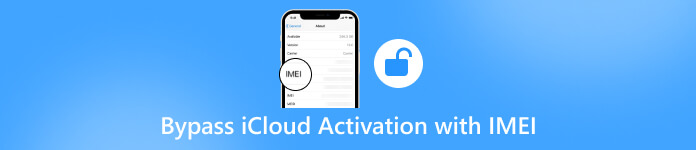
In dit artikel:
- Deel 1. Hoe u IMEI kunt vinden en controleren vóór Bypass Lock op iPhone/iPad
- Deel 2. 2 gratis manieren om iCloud-activering met IMEI gratis te omzeilen [Android en online]
- Deel 3. Hoe iCloud-vergrendelde iPhone te ontgrendelen met IMEI Alternative Unlocker voor pc
- Deel 4. Veelgestelde vragen over het omzeilen van iCloud-activering met IMEI
Deel 1. Hoe u IMEI kunt vinden en controleren vóór Bypass Lock op iPhone/iPad [5 methoden]
1e methode. Instellingen App
Open de Instellingen app, selecteer Algemeenen tik op Over. Zoek het serienummer en scroll naar beneden voordat u de IMEI/MEID en ICCID ziet. Raak het nummer aan en houd het vast om deze informatie te kopiëren. Met het IMEI-nummer kunt u controleer of uw iPhone ontgrendeld is.
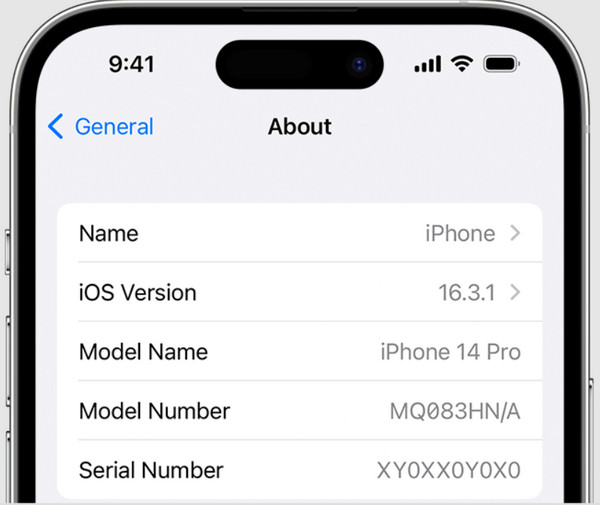
2e methode. Zoek IMEI voordat u het apparaat instelt
Houd de aan/uit-knop ingedrukt totdat het logo verschijnt en je zult zien dat verschillende talen Hallo op je scherm zeggen. Tik in de rechterbenedenhoek op de Info om de informatie op het iOS-apparaat te bekijken.
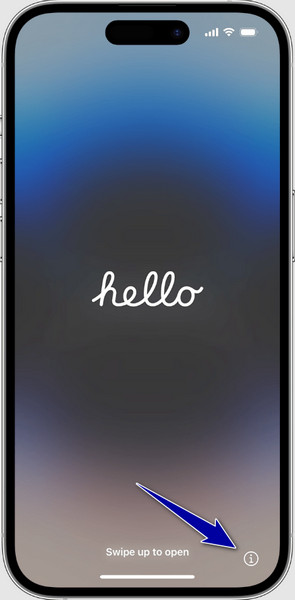
3e methode. Sim-lade
Zoek het gat aan de zijkant van uw apparaat en gebruik een speld om de SIM-kaarthouder uit te werpen. Dan is er een IMEI-code die erin is ingebed. Dit is echter alleen beschikbaar op iPhone 6s Plus tot en met iPhone 13 Pro Max.
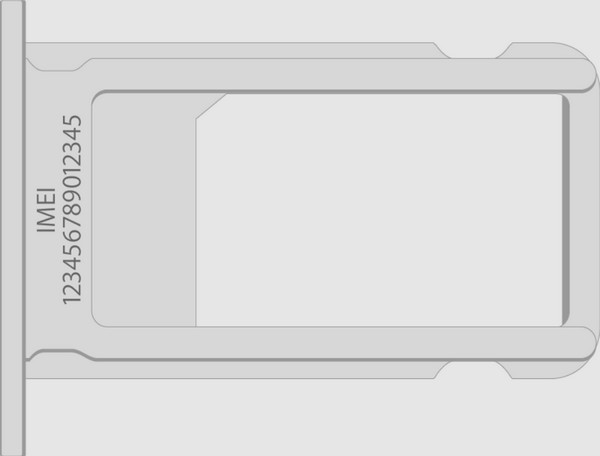
4e methode. Achterkant van het iOS-apparaat
Probeer uw apparaat op de achterkant te draaien en u ziet kleine informatie onder het Apple-logo. Een van de vermelde gegevens is de IMEI-code.

5e methode. Zoeker en iTunes
Koppel het iOS-apparaat via een kabel aan de computer. Op een MacOS 10.15 of hoger opent u het Vinder, maar als u macOS Mojave of eerder of een pc gebruikt, opent u iTunes. Vind de Algemeen tabblad voor de Finder en Samenvatting tabblad op iTunes. Klik op de Telefoonnummer onder jouw toestelnaam of model om de te vinden IMEI, maar voor iPad moet u op klikken Serienummer om het te lokaliseren.

Deel 2. 2 gratis manieren om iCloud-activering met IMEI gratis te omzeilen [Android en online]
1. IMEI-controle en iCloud-ontgrendeling
IMEI-controle en iCloud-ontgrendeling is de iCloud IMEI-ontgrendelingsapp die u kunt downloaden in de Google Play Store om iCloud-activering te omzeilen nadat u het IMEI-nummer van het vergrendelde apparaat hebt gevonden. Het proces van deze app is eenvoudig, zoals u kunt zien in de onderstaande stappen.
Installeer IMEI Check & iCloud Unlock op uw apparaat en start het.
Klik op de iCloud-bypass menu om de bediening ervan te starten.
Typ de informatie die nodig is om toe te voegen en tik erop Indienen om het te verwerken.
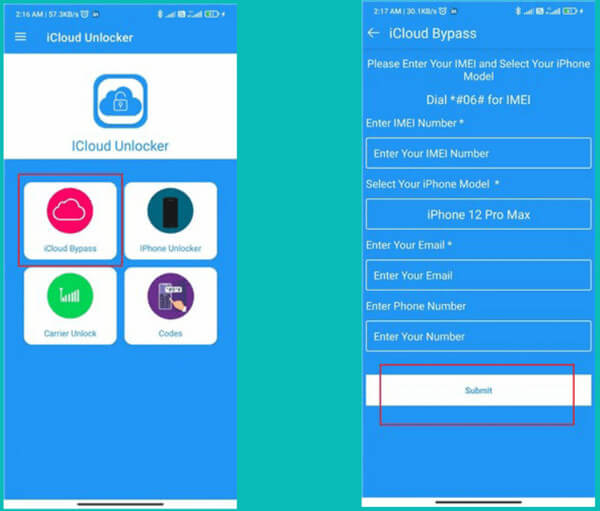
2. CellUnlocker.net
CellUnlocker.net gebruikt de hulp van netwerkaanbieders om het apparaat met IMEI te omzeilen. Er is geen installatie nodig wanneer u dit gebruikt, omdat het toegankelijk is op elke browser die u hebt. Volg de onderstaande tutorial om te leren hoe u verwijder het activeringsslot op de iPhone met IMEI.
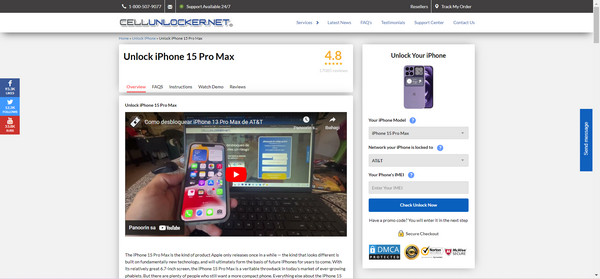
Bezoek de hoofdwebsite van CellUnlocker.net met uw favoriete browser.
Selecteer uw telefoonmerk, model en netwerk door ze te zoeken nadat u op hebt geklikt laten vallen knop.
Typ daarna uw iPhone IMEI en klik Vink Nu ontgrendelen aan om het te verwerken.
Deel 3. Hoe iCloud-vergrendelde iPhone te ontgrendelen met IMEI Alternative Unlocker voor pc
imyPass iPassBye is een gebruiksvriendelijke unlocker-applicatie die is ontworpen om mensen te helpen die problemen ondervinden met iCloud-activeringsvergrendelingen op hun iPhone- of iPad-apparaten. Als u de iCloud-vergrendeling, die de functionaliteit van uw iOS-apparaat ernstig kan beperken, niet kunt verwijderen, biedt dit een vereenvoudigde oplossing. Volg de onderstaande stappen om uw apparaat snel te ontgrendelen en weer toegang te krijgen tot de volledige functies.
Zorg ervoor dat de nieuwste versie van imyPass iPassBye op uw computer is geïnstalleerd. Start de applicatie om het ontgrendelingsproces te starten.
Sluit uw iPhone of iPad aan op een computer waarop u imyPass iPassBye hebt gedownload. Als u hierom wordt gevraagd, klikt u op de Vertrouw deze computer optie op uw iOS-apparaat om een verbinding tot stand te brengen.
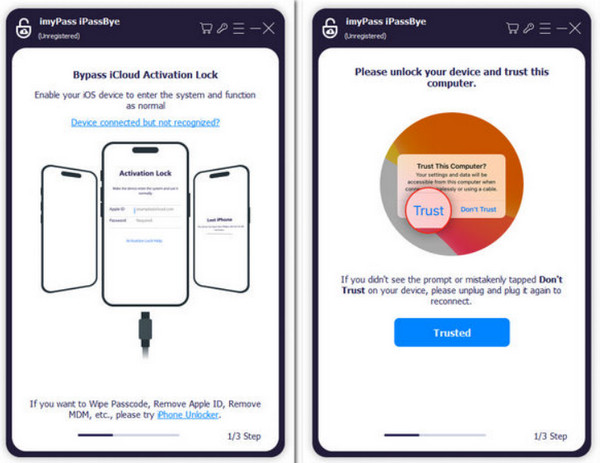
Neem even de tijd om eventuele waarschuwingen die de toepassing geeft te bekijken, aangezien deze belangrijke informatie bevatten. Zodra u klaar bent, vinkt u het vinkje aan Begin knop om het verificatieproces te starten.
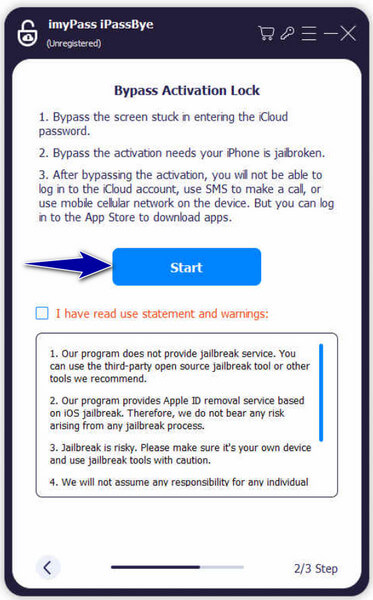
Opmerking:
Het is essentieel om uw iOS-apparaat te jailbreaken voordat u iMyPass iPassBye gebruikt. Deze applicatie biedt geen jailbreakservice. Verwijs naar de iOS-jailbreak-tutorial in de app voor meer informatie over het jailbreaken van uw apparaat en klik op Volgende verder gaan.
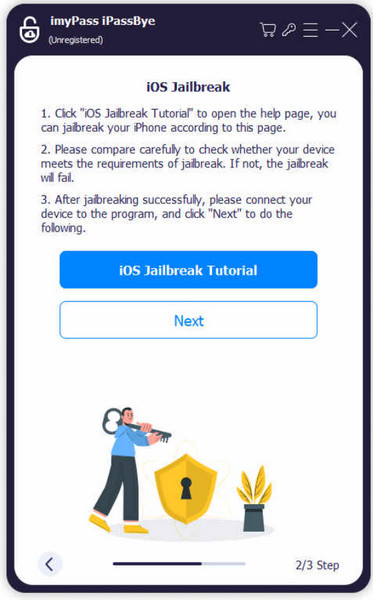
Nadat u de apparaatinformatie hebt bevestigd, klikt u op de Start bypass-activering knop binnen de applicatie. U moet geduldig wachten terwijl het bypass-proces wordt gestart en voltooid.
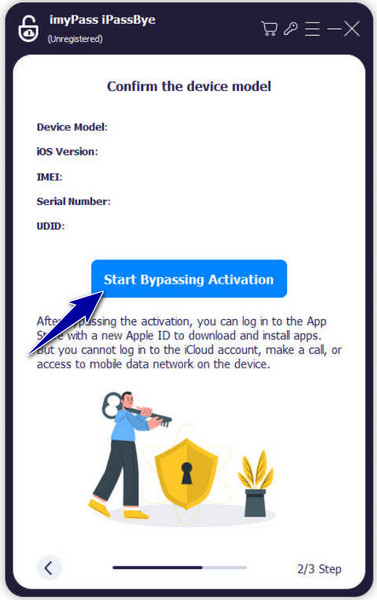
Veelgestelde vragen.
-
Hoe vind ik mijn Apple ID en wachtwoord van IMEI?
Dat kun je niet. Het IMEI-nummer is alleen bedoeld om uw apparaat te identificeren, niet voor uw Apple ID of wachtwoord. Als je hebt uw Apple ID-wachtwoord vergeten, gebruik dan de opties voor accountherstel op de website van Apple of neem contact op met Apple Support.
-
Kun je inloggen op iCloud met het IMEI-nummer?
Nee, dat kan niet. iCloud heeft uw Apple ID en wachtwoord nodig, niet het IMEI-nummer. Gebruik uw Apple ID en wachtwoord om toegang te krijgen tot iCloud-voorzieningen.
-
Kan ik mijn iPhone vinden met het IMEI-nummer?
Ja, maar het kan eenvoudiger. U heeft hulp nodig van uw mobiele provider of de politie. Ze kunnen uw iPhone mogelijk volgen aan de hand van het IMEI-nummer als deze verloren of gestolen is. Ook de Zoek mijn iPhone-functie van Apple kan helpen als deze op uw apparaat is ingeschakeld en met internet is verbonden. Maar u moet het IMEI-nummer in iCloud invoeren om uw iPhone rechtstreeks te lokaliseren.
-
Kan het omzeilen van iCloud-activering met IMEI de garantie van mijn apparaat ongeldig maken?
Eventuele ongeoorloofde wijzigingen of interventies aan uw apparaat, zoals het omzeilen van iCloud-activering met IMEI, kunnen de garantie van uw apparaat ongeldig maken. De garantievoorwaarden van Apple dekken doorgaans geen schade of problemen die voortkomen uit ongeoorloofde wijzigingen of het knoeien met de software of beveiligingsfuncties van het apparaat.
-
Zijn er risico's verbonden aan het omzeilen van iCloud-activering met IMEI?
Ja, er zijn risico's verbonden aan het omzeilen van iCloud-activering met IMEI. Deze risico's kunnen bestaan uit gegevensverlies, instabiliteit van apparaten, beveiligingsproblemen en mogelijke juridische gevolgen. Het is van cruciaal belang om voorzichtig te werk te gaan en de mogelijke implicaties te begrijpen voordat u een bypass-methode probeert.
Conclusie
Hoe iCloud-vergrendelde iPhones te ontgrendelen met IMEI? Welnu, er zijn twee snelwegen die we hier hebben toegevoegd. Als u de IMEI-code op uw iOS niet hebt gevonden, kunt u de oplossing gebruiken imyPass iPassBye app op een pc en sluit uw apparaat aan om het probleem te repareren. We hopen dat de informatie hier nuttig voor u is geweest om dit hoofdbrekende probleem onmiddellijk op te lossen.
Hete oplossingen
-
Ontgrendel iOS
- Herziening van de gratis iCloud-ontgrendelservices
- Omzeil iCloud-activering met IMEI
- Verwijder Mosyle MDM van iPhone en iPad
- Verwijder support.apple.com/iphone/passcode
- Herziening van Checkra1n iCloud Bypass
- Omzeil de toegangscode van het iPhone-vergrendelscherm
- Hoe iPhone te jailbreaken
- Ontgrendel de iPhone zonder computer
- Omzeil iPhone vergrendeld voor eigenaar
- Fabrieksreset iPhone zonder Apple ID-wachtwoord
-
iOS-tips
-
Ontgrendel Android
- Hoe u kunt weten of uw telefoon ontgrendeld is
- Ontgrendel het Samsung-telefoonscherm zonder wachtwoord
- Ontgrendel patroonvergrendeling op Android-apparaat
- Herziening van directe ontgrendelingen
- Hoe OnePlus-telefoon te ontgrendelen
- Ontgrendel OEM en repareer OEM-ontgrendeling grijs weergegeven
- Hoe een Sprint-telefoon te ontgrendelen
-
Windows-wachtwoord
